Как вижу, форумчане к единому мнению не пришли. Вопрос, собственно, потому и задал, что на мой взгляд, слово «распечатать» (как и «распечатка») напоминает слегка колхозный сленг.
30 авг 2018 в 12:23
Если и сленг, то никак не колхозный, а компьютерный. Как это Вы печатать на принтере будете? На нём не печатают, а распечатывают уже готовый текст, печатают на пишущей машинке. Когда речь идёт о наборе текста на компьютере, говорить «печатать на. » по-моему, некорректно, печатаем мы с помощью клавиатуры в программе «Ворд», например, а «напечатать на принтере» означает «размножить», но ведь Вы имели в виду не «размножить», а именно набрать текст?
30 авг 2018 в 19:35
4 ответа 4
Сортировка: Сброс на вариант по умолчанию
Распечатал на принтере, но напечатал на пишущей машинке. Дело, в частности, в том, что в случае принтера речь идёт о печати уже набранного текста, и акцентируется однократное завершающее действие, требующее от оператора «кнопку нажать». В издательском деле тоже употребляются разные слова для всего процесса (напечатать в газете, книгу) и завершающей его части (отпечатать тираж, имея законченный набор). Подобное различие есть и в английском: to print (просто напечатать) и to print out (распечатать).
Word (Ворд) для начинающих – чайников. Шаг 1
Отслеживать
ответ дан 30 авг 2018 в 9:17
Alex_ander Alex_ander
43.5k 2 2 золотых знака 13 13 серебряных знаков 27 27 бронзовых знаков
Глагол «распечатать» произошел от разговорного существительного «распечатка» (а не наоборот), а «распечатка» появилась вместе с широким распространением печатающих устройств. Так что «распечатать», имхо, тоже имеет налет разговорности.
Отслеживать
ответ дан 30 авг 2018 в 5:16
user3758 user3758
Глагол «распечатать» произошел от разговорного существительного «распечатка» — Очень сомнительно.
30 авг 2018 в 6:01
Очень похоже. Ибо на наших глазах все и произошло.
30 авг 2018 в 6:24
Совсем не похоже. Похоже на первую пришедшую в голову ассоциацию (которые далеко не всегда приходят в голову по законам этимологии). Я и не спорил бы, если бы не на наших глазах.
30 авг 2018 в 6:32
Оба варианта соответствуют литературной норме. Это зафиксировано современными словарями.
РАСПЕЧАТАТЬ, -аю, -аешь; св. что.
.
2. Напечатать на бумаге (с плёнки, ленты и т.п.); размножить с помощью печатного устройства. Р. фотографии. Р. компьютерную версию текста.
НАПЕЧАТАТЬ, -аю, -аешь; св. (нсв. печатать). что.
1. Воспроизвести текст, рисунок и т.п. с помощью каких-л. устройств. Н. на пишущей машинке, принтере. Н. крупным шрифтом. Н. внизу страницы. Н. в типографии.
Книга напечатана на прекрасной бумаге.
Отслеживать
ответ дан 30 авг 2018 в 6:43
10.1k 2 2 золотых знака 13 13 серебряных знаков 32 32 бронзовых знака
Отслеживать
ответ дан 3 сен 2018 в 16:40
21.9k 6 6 золотых знаков 34 34 серебряных знака 77 77 бронзовых знаков
Ну вот, еще один ответ добавил туманности. Насчет «нюанса». Привожу полностью предложение (оно должно звучать литературно). На этот раз предусмотрительно забронировал жилье через специальный сайт интернета и распечатал подтверждающий документ на принтере.
4 сен 2018 в 4:05
В данном случае я бы употребил слово «распечатал». Два агрумента в его пользу: (1) ситуция бытовая, стиль близкий к разговорному, (2) подтверждающий документ мог бы оставаться и в виртуальной форме, но вы его перевели в печатную; по-моему, здесь больше подходит слово «распечатать» (см. «нюанс»).
Источник: rus.stackexchange.com
Распечатка документов как называется по другому
Частое повторение одних и тех же слов делает тексты сухими и скучными.
Для того, чтобы вдохнуть в них жизнь, используют слова сходные по смыслу, но отличные по звучанию. То есть, синонимы. Почаще употребляйте синонимы, и ваши тексты станут более «вкусными» и экспрессивными!
Алгоритм поиска синонима к слову прост. Введите слово, к которому требуется подобрать аналог, и нажмите на кнопку «Поиск синонима». Для просмотра отдельных групп используйте поиск по алфавиту. Присутствует встроенный функционал по жалобе на синоним — если вы считаете, что найденное слово не является синонимом введенного в поиск слова, нажмите на соответствующую иконку для сообщения о некорректном синониме. Аналогично вы можете предложить свой вариант синонима к слову.
распечатка
РАСПЕЧАТКА — (hard copy) Напечатанная копия материала, доклада или листинга программы, выведенная из компьютера. Бизнес. Толковый словарь. М.: ИНФРА М , Издательство Весь Мир . Грэхэм Бетс, Барри Брайндли, С. Уильямс и др. Общая редакция: д.э.н. Осадчая И.М … Словарь бизнес-терминов
распечатка — — [http://www.iks media.ru/glossary/index.html?glossid=2400324] Тематики электросвязь, основные понятия EN printout … Справочник технического переводчика
Распечатка — 1. Машинописный оригинал, полученный на принтере или любом другом автоматическом печатающем устройстве. Р. как оригинал должна удовлетворять тем же требованиям, что и машинописный оригинал. ОСТ 29.115 88 требует, чтобы Р. изготовлялась на писчей… … Издательский словарь-справочник
Распечатка — 1) изготовление отдельных экземпляров издания или его части на бумаге для корректуры, изготовление оригинал макетов и пр. в процессе подготовки издания к печати; 2) вывод информации из компьютера на бумагу с помощью принтера или любого др.… … Реклама и полиграфия
РАСПЕЧАТКА — лист или рулон бумаги, на котором напечатана выведенная из ЭВМ информация о результатах обработки текста программы. (См. .) … Большая политехническая энциклопедия
распечатка — и; мн. род. ток, дат. ткам; ж. 1. к Распечатать (2 зн.). Заняться распечаткой. Торопиться с распечаткой материалов. 2. Проф. Лист, рулон бумаги, содержащий что л. напечатанное при помощи печатного устройства. Тусклая р. Чёткая р. Читать… … Энциклопедический словарь
РАСПЕЧАТКА/НАБОР МЕЛКИМ ШРИФТОМ — (small print) Текст, напечатанный на документе (например, на страховом полисе, договоре о продаже с рассрочкой платежа), где продавец излагает условия продажи и взаимные обязательства покупателя и продавца. Крайне мелкий шрифт и малопонятная… … Словарь бизнес-терминов
распечатка (исходного текста) программы — — [Е.С.Алексеев, А.А.Мячев. Англо русский толковый словарь по системотехнике ЭВМ. Москва 1993] Тематики информационные технологии в целом EN source listing … Справочник технического переводчика
Словари
2. Результат такого действия; распечатывание I 2..
1. процесс действия по гл. распечатывать II
2. Результат такого действия; лист или рулон бумаги, на котором напечатана информация, выведенная на экран ЭВМ; распечатывание II 2..
3. Документ, размноженный на принтере; листинг I.
РАСПЕЧА́ТАТЬ, -аю, -аешь; -анный; сов., что.
РАСПЕЧА́ТКА -и; мн. род. -ток, дат. -ткам; ж.
1. к Распеча́тать (2 зн.). Заняться распечаткой. Торопиться с распечаткой материалов.
2. Проф. Лист, рулон бумаги, содержащий что-л. напечатанное при помощи печатного устройства. Тусклая р. Чёткая р. Читать распечатку. Разослать распечатки с выводами комиссии.
Сделать, получить распечатку компьютерной версии словаря.
распеча́тка — лист или рулон бумаги, на котором напечатана выведенная из ЭВМ информация.
РАСПЕЧАТКА — РАСПЕЧА́ТКА, лист или рулон бумаги, на котором напечатана выведенная из ЭВМ информация.
РАСПЕЧАТКА — лист или рулон бумаги, на котором напечатана выведенная из ЭВМ информация.
распеча́тка, -и, род. п. мн. ч. -ток
сущ., кол-во синонимов: 6
Syn: печать, печатание
распечатка I
то же, что распечатывание; действие по значению гл. распечатывать I; вскрытие чего-либо опечатанного, запечатанного
распечатка II
действие по значению гл. распечатывать II; вывод на печатающее устройство
Вместо ненужных для российского рынка возможностей вводятся такие опции, как распечатка на принтере квитанций по квартплате.
Он запустил на принтер распечатку одной копии сенсационной выборки и тут же уничтожил файл.
результат такого действия; документ, полученный с помощью печатающего устройства или процесса печати
За уголок зеркала заткнута скверного качества распечатка старой фотографии ― две дамы в перьях и перчатках улыбаются в камеру, нежно и чуть напряженно.
Во-первых, система фиксирует все параметры технологического процесса и, получив распечатку их графиков, можно полностью восстановить каждую технологическую операцию.
Как распечатать документ с телефона
Смартфоны постепенно заменяют нам ПК в повседневной жизни, но в некоторых функциях они все же ограничены: экраны хоть и растут в размерах, но для полноценной работы, например, с документами они не совсем подходят. Но это не мешает многим полноценно заниматься работой, когда ПК нет под рукой. Согласитесь, с того же ноутбука намного проще распечатывать документы, а вот смартфон такого удобства лишен. Тем не менее, есть ряд способов не изобретать велосипед, когда нужно распечатать важные файлы — это реально сделать прямо со смартфона. Рассказываем, как подключить смартфон к принтеру и распечатать документ со смартфона разными способами.
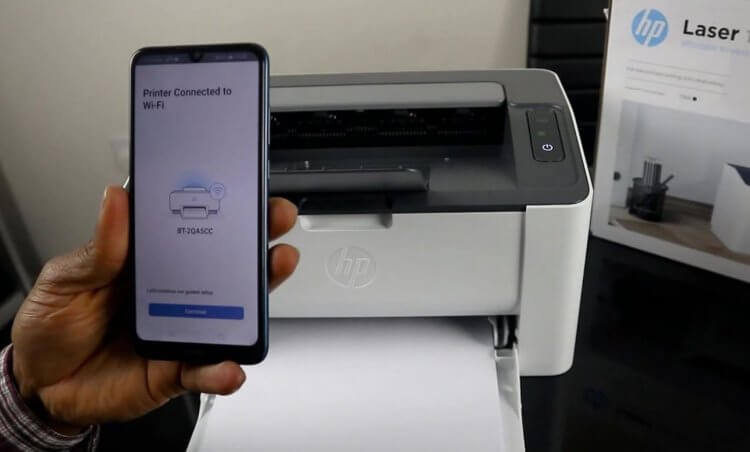
Как распечатать документ со смартфона?
Можно ли распечатать с телефона
Согласитесь, удобно пересылать файлы беспроводным способом? Можно запросто сохранить файл в Избранном в Telegram. Но иногда такой возможности нет. Например, многие рабочие ПК ограничены в установке программ и возникает проблема. К счастью, подавляющее большинство современных принтеров поддерживают работу по Wi-Fi и Bluetooth, что помогает избежать лишних проводных подключений.
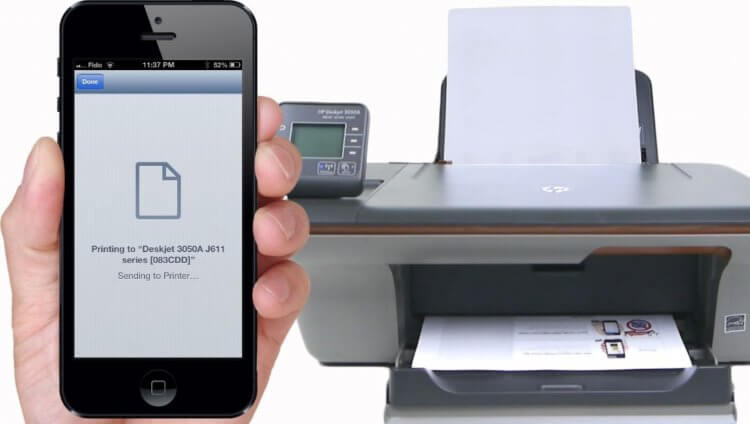
Распечатывайте файлы на принтере прямо со смартфона
Достаточно лишь подключить оба устройства друг к другу и отправить файл на печать. Таким образом вы можете распечатать PDF со смартфона, документ из Microsoft Word и остальные, а также изображения. Размер файла не имеет значения, но печать крупных документов может занять больше времени.
Как распечатать документ через Wi-Fi

Подключитесь со смартфона к принтеру и распечатайте документ
Это самый удобный и простой способ распечатать документ с телефона. Вам будет необходимо подключить смартфон к принтеру через Wi-Fi Direct.
- Включите модуль Wi-Fi на смартфоне и на принтере.
- Необходимо подключить устройства друг к другу. Найдите в настройках Wi-Fi на смартфоне нужный принтер: обычно в названии написана модель. Выбирайте его.
- Иногда при подключении необходим пароль. Его можно найти в инструкции к принтеру.
- Выберите на телефоне файл для печать и нажмите «Поделиться», затем «Печать».
- Выберите в списке доступных устройств ваш принтер, после чего файл будет отправлен на печать.
Как распечатать документ с телефона через USB

Подключите смартфон к принтеру по USB для печати документов
- Смартфон для печати можно подключить к принтеру через USB-кабель.
- Подключите смартфон к принтеру через USB. Вам понадобится специальный USB-переходник.
- Включите режим «Съемный носитель», чтобы смартфон отображался в системе как флэшка.
- Выберите файл и распечатайте его.
Задавайте вопросы в нашем Telegram-чате, а мы постараемся ответить!
Приложения для принтера
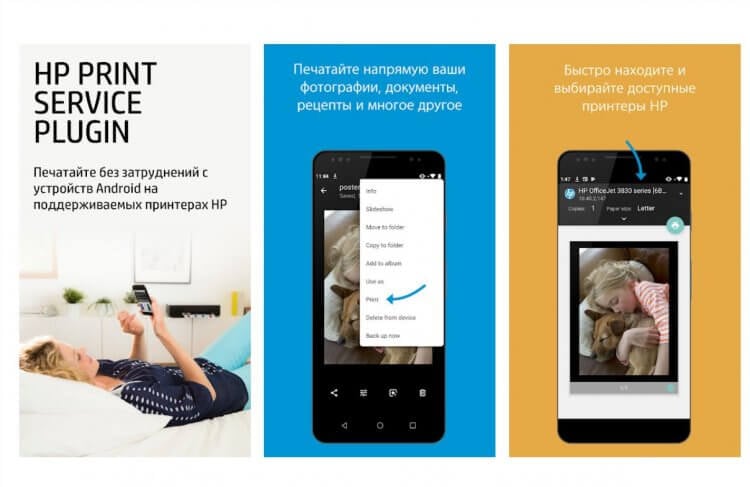
Такое приложение для печати есть у HP и других известных производителей
Популярные производители, например, HP, позаботились о том, чтобы к их принтерам можно было подключаться с помощью мобильного приложения. Этот способ упрощает печать в разы: программы можно найти в магазине приложений, найдя по названию производителя. У них примерно одинаковые функции.
- Скачайте приложение, дайте необходимые разрешения и доступ.
- Зарегистрируйтесь, если это необходимо.
- Выберите «Найти принтер».
- После подключения вы можете синхронизировать нужные файлы из облачного сервиса или отправлять их прямо из памяти телефона, нажав «Поделиться».
Как распечатать документ с Яндекс.Диска

Можно перекинуть файл в Яндекс.Диск со смартфона и распечатать на ПК
Облачное хранилище — один из самых удобных способов управления файлами, особенно, если рядом есть ПК, а сам документ находится на смартфоне. Например, Яндекс.Диск.
- Установите приложение Яндекс.Диск на смартфон.
- Авторизуйтесь в учетной записи.
- Добавьте файл в хранилище.
- Затем зайдите в ту же учетную запись Яндекс.Диска с компьютера и откройте файл.
- Нажмите «Печать».
Программы где можно печатать текст
В Windows установлены по умолчанию две программы для печати текста:
В этой статье рассмотрим коротко вышеперечисленные утилиты + пакет программ LibreOffice (бесплатный аналог Microsoft Office) и Документы Google.
Блокнот
Подойдет если вам нужно просто записать какую-либо информацию.

Здесь присутствует возможность только изменять тип шрифта и его размер. В принципе — набрать текст и сделать заголовки можно.
По умолчанию в Windows с помощью блокнота открываются текстовые файлы с (расширением «.txt»). Создать его можно следующим образом.
В папке, или на рабочем столе, на пустом месте кликаем правой кнопкой мышки и выбираем «Создать» (New) > «Текстовый документ» (Text Document).

Новому файлу можно сразу же задать имя.

Теперь можно открыть созданный файл и печатать.
Notepad++
Это более функциональный аналог блокнота. Программа свободно распространяется и скачать ее можно с официального сайта по ссылке ниже.
Способов форматирования текста немного, зато с его помощью нереально удобно редактировать странички сайта.
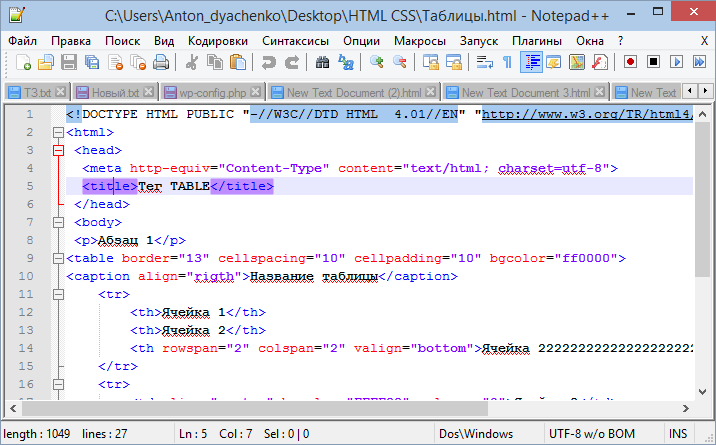
На рисунке выше вы можете посмотреть отображение простейшего HTML-файла. Простенький текст можно набрать и распечатать.
Открыть документ для редактирования в Notepad++ можно из контекстного меню.

Жмем на файле правой кнопкой мышки и выбираем «Edit with Notepad++».
WordPad
Следующей по функциональности идет программа WordPad. Здесь уже значительно больше возможностей форматирования текста и все эти функции расположены на вкладке «Home».

По умолчанию с помощью WordPad открываются файлы формата «.rtf» (Rich Text Format). Создать rtf-файл можно таким же образом, как и txt-файл.
С помощью WordPad можно пытаться открывать документы Microsoft Office. В большинстве случаев появится уведомление, что нет поддержки всех функций и часть контента может отображаться неправильно.

Но, создать новый документ, набрать текст, чуть-чуть отформатировать и распечатать можно.
LibreOffice
Это свободно распространяемый аналог Microsoft Office. Я не знаю, почему до сих пор все не перешли на LibreOffice (или на OpenOffice ). Наверное, что-то такое (притягивающее) есть у Microsoft :).
В пакете LibreOffice есть программа LibreOffice Writer использующая, по умолчанию, формат «ODT». Создать новый документ можно, из контекстного меню.

Это полноценный текстовый редактор, в котором можно если не все, то многое.

Открываете, набираете текст, форматируете как нужно и распечатываете.
Мне удобно пользоваться пакетом LibreOffice по трем причинам:
- это свободно распространяемое ПО;
- удовлетворяет все мои потребности в форматировании теста (которых можно по пальцам пересчитать :));
- можно открыть документ Microsoft Word.
Причем можно не только открыть файл Microsoft Word, а и сохранить ODT-файл в формате DOC и/или DOCX.
Документы Google
Сейчас практически все компьютеры подключены к сети и грех не использовать эту технологию. Нужен аккаунт в Google и все.
Преимущество перед offline-программами колоссальное:
- автоматическое сохранение;
- несколько человек могут работать с одним документом сразу.
Автоматическое сохранение позволяет вам не волновать за ваши файлы если вдруг выключили свет или жесткий диск с одной копией документа вышел из строя.
Редактирование одного документа вдвоем или втроем может значительно поднять вашу эффективность.
Переходим по адресу:

Отобразятся все файлы загруженные в Google Диск . Жмем на «+» в низу справа и создаем новый.

Набираем текст, форматируем его и можно распечатывать.

Чтобы дать доступ другому пользователю, жмем настройки доступа (синяя кнопка вверху справа) и даем разрешения.
Наверное, это идеальный вариант для работы с текстом.
Также можно редактировать файлы Microsoft Word с помощью документов Google. Для этого нужно установить расширение по ссылке ниже.
Добавляем расширение в Google Chrome.

Жмем на файле правой кнопкой мышки и выбираем «Открыть с помощью…» (Open with…).
Выбираем Google Chrome.

Жмем «Сохранить» и сохраняем документ на жестком диске. Можно в этой же папке, но с другим именем.
После покупки компьютера пользователь, как правило, получает голую систему с минимальным набором приложений. Как напечатать текст на компьютере, если нет текстового редактора. И новоиспеченный пользователь первым делом начинает иcкать пути как бы установить ворд от майкрософта. А для чего он вам нужен?
Ну, если вы, действительно, профессионал, то вам эта программа необходима. А вот зачем она новичку? Чтобы написать несколько строчек текста и все.
Функционал офисного пакета от Microsoft огромен и нужен для профессионального использования. Для того чтобы писать небольшие заметки и статьи вполне достаточно текстового редактора, который уже есть в системе виндовс. Вы наверное и не подозревали, что такая программа у вас уже есть. И не нужно покупать или использовать нелицензионную версию.
Программа для печати текста WordPad в Windows
Wordpad — это программа для создания, изменения и сохранения текста на компьютере в системе виндовс. Поддерживает следующие форматы текстовых документов: TXT, ODT, RTF.
Тексты созданные в этом текстовом редакторе могут быть оформлены разными шрифтами. Символы могут быть выделены цветом и иметь разное начертание. В текст можно вставить рисунок или фотографию.
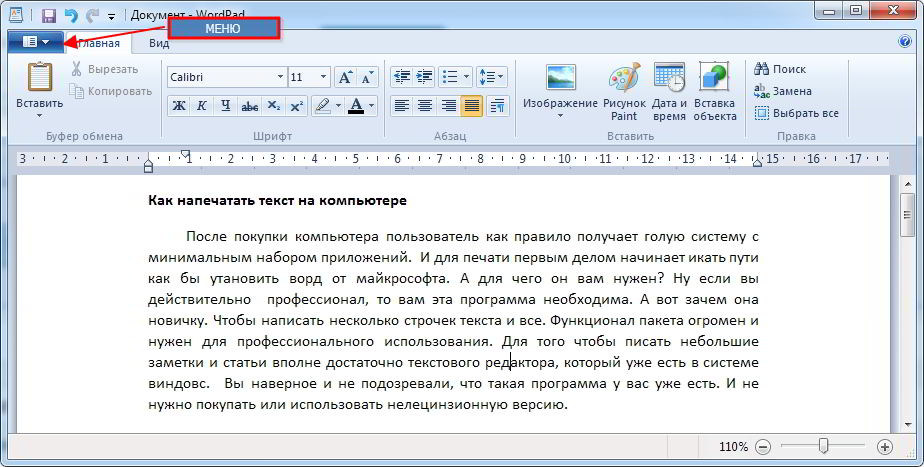
Внешний вид программы WordPad
Внешний вид текстового редактора WordPad напоминает Microsoft® Word, но содержит минимум инструментов. Сверху документа есть линейка. С ее помощью можно выставить красную строку в абзаце. А функция предварительного просмотра позволит увидеть страницу целиком.
Дополнительное описание интерфейса программы Wordpad вы можете прочитать в статье «Как пользоваться WordPad».
Как запустить WordPad в Windows
Нажимаем меню Пуск и в строке поиска программ набираем WordPad. В списке появится название текстового редактора. Кликаем по нему и открываем программу.

Вызов редактора WordPad
Видим перед собой белый лист бумаги. Теперь можно печатать текст.
Основные приемы набора текста
- Между словами необходимо ставить интервалы с помощью клавиши Пробел (самая большая кнопка на клавиатуре).
- Заглавная буква или знак из верхнего ряда над цифрами можно напечатать нажав одновременно с кнопкой Shiftнужную клавишу с буквой или знаком.
- Знаки препинания ставятся слитно со словами, после которых они пишутся. Тире выделяется пробелами с двух сторон.
- Чтобы исправить неправильную букву или символ, не нужно стирать все слово. Просто кликните указателем мыши после нее и нажмите кнопку Backspace.
Как сохранить набранный текст
Нажимаем кнопку меню и выбираем пункт Сохранить.
В открывшемся окне необходимо дать имя вашему документу и указать место для сохранения. Здесь же можно изменить тип файла (по умолчанию стоит универсальный тип RTF).
Cохранение текстового файла
Более подробную инструкцию по работе с текстом можете получить в справке программы.
Как распечатать сохраненный файл
После того как вы сохранили текст его можно распечатать на принтере. Если принтер подключен к вашему компьютеру, то выполните следующие действия.
В операционной системе Windows 7 нажмите в левом верхнем углу программы WordPad кнопку, как на рисунке. Если у вас другая версия системы, то это будет кнопка Файл. Далее выбирайте Печать. Вам доступно три варианта действий:
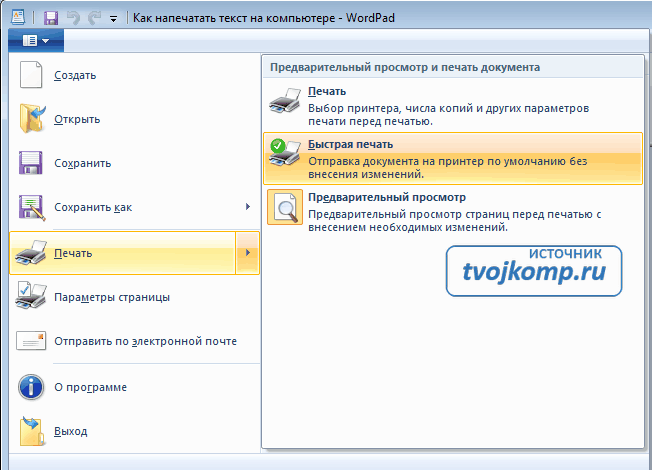
WordPad печать документа
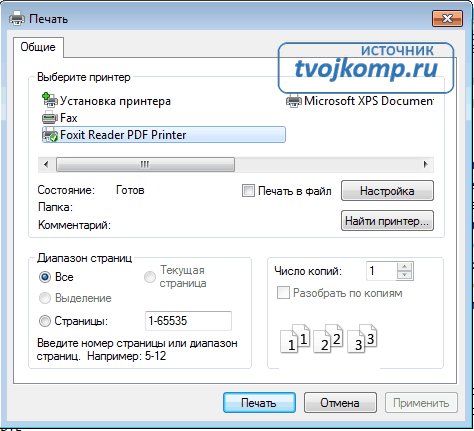
- Печать. Здесь вы выбираете нужный принтер для распечатывания документа. Можно указать количество копий для печати, номера страниц, зайти в дополнительные настройки принтера. Выполните необходимые установки и нажимайте кнопку Печать. Настройка печати
- Быстрая печать. В этом случае печать документа произойдет немедленно с настройками по умолчанию.
- Предварительный просмотр. Этот режим позволяет увидеть документ перед печатью. Возможно, вам понадобиться проставить или убрать номера страниц, или откорректировать расположение текста. Из режима просмотра можно напечатать документ или вернуться к его редактированию.
Как скинуть на флешку
Если у вас нет возможности распечатать файл на своем принтере, то текст нужно скинуть на флешку и распечатать на другом ПК или ноутбуке с подключенным принтером. Подключите вашу флешку к компьютеру.
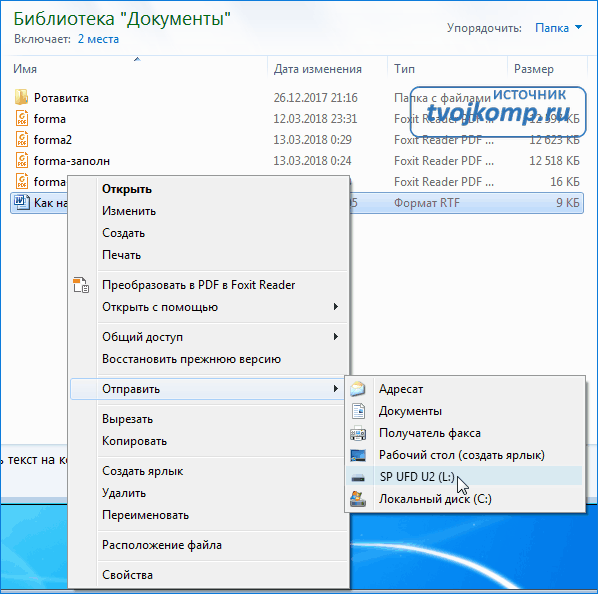
Отправка файла на флешку
Откройте папку с сохраненным текстовым файлом. Нажмите на нем правой кнопкой мыши. Выбирайте пункт Отправить. Переходим по стрелочке вправо, выбираем нашу флешку и кликаем на ней левой кнопкой мыши.
Внимание! Название вашей флешки будет отличаться от указанной на скриншоте.
Теперь откройте вашу флешку, чтобы убедиться в наличии скопированного файла.
Я надеюсь вы получили исчерпывающий ответ на вопрос: «Как напечатать текст на компьютере, распечатать и скинуть на флешку?» Но если вам всё-таки мало функционала, попробуйте бесплатный офисный пакет LibreOffice. Он имеет достаточный функционал для работы с текстом.
В отличие от Wordpad в нем можно добавлять таблицы. А также он содержит программу для создания презентаций и редактор электронных вычислительных таблиц. Кстати, в редакторе Write из этого пакета я создаю заполняемые формы PDF. Попробуйте. Не понравиться, тогда поставите Microsoft Word.
Но учтите, что это платный продукт.

Дополнительная информация:
PS: Современные дети пробуют печатать на пишущей машинке
Дорогой читатель! Вы посмотрели статью до конца. Получили вы ответ на свой вопрос? Напишите в комментариях пару слов. Если ответа не нашли, укажите что искали.
В этом небольшом уроке я расскажу вам, как напечатать текст на компьютере. Где найти программу для печати и как в ней работать.
Откройте программу Word. Возможно, на Рабочем столе (на экране) Вашего компьютера есть специальный значок, который ее открывает.
Если же такой иконки нет, нажмите на кнопку «Пуск» в левом нижнем углу экрана.
Откроется список. Нажмите на пункт «Программы» (Все программы).
Появится новый список. Найдите пункт «Microsoft Office», нажмите на него и в появившемся небольшом списке нажмите на «Microsoft Word».
Если надписи «Microsoft Office» Вы не найдете, то, скорее всего, пакет офисных программ (в том числе программа Microsoft Word) не установлен на Вашем компьютере. В этом случае Вы можете воспользоваться стандартной программой WordPad (Пуск — Все программы — Стандартные). Или можно в качестве Ворда использовать Writer из пакета OpenOffice.
Откроется следующее окно. Это и есть программа для печати текста Microsoft Word.

Нас интересует центральная белая часть. Это лист формата А4. Вот здесь мы и будем печатать.
Обратите внимание: лист как будто обрезан. На самом деле, он просто не поместился – ведь размер экрана компьютера меньше, чем размер листа формата А4. Та часть, которая не поместилась, «прячется» внизу. Чтобы ее увидеть, нужно покрутить колесико на мышке или перетянуть вниз ползунок с правой стороны программы.
Но печатать текст мы будем с начала листа, поэтому, если Вы опустились в его конец (вниз), поднимитесь в начало (наверх).
Для того, чтобы начать печатать текст, нужно щелкнуть левой кнопкой мышки по листу. Лучше щелкните где-нибудь в центре.
В верхнем левом углу программы должна мигать черная палочка. Тем самым, программа Word «подсказывает», что уже можно печатать текст.
Кстати, он будет печататься там, где мигает палочка. Если хотите, чтобы он был в другом месте, нажмите по нужному месту два раза левой кнопкой мышки.
А теперь попробуйте напечатать что-нибудь, используя клавиатуру. Но для начала посмотрите, какой язык установлен. Внизу справа показан тот алфавит, который выбран на компьютере. Показан он двумя английскими буквами.
RU — это русский алфавит, EN — это английский алфавит.
Чтобы изменить язык ввода, нажмите на эти две буквы левой кнопкой мыши и из списка выберите нужный алфавит.
Попробуйте набрать небольшой текст. Если Вам сложно самостоятельно его придумать, откройте любую книгу и напечатайте небольшой кусок из нее.
Для перехода на другую строку (для набора текста ниже), нужно нажать кнопку Enter на клавиатуре. Мигающая палочка сместится на строчку вниз – там и будет печататься текст.
Также стоит обратить Ваше внимание на одну очень важную кнопку в программе Word. Эта кнопка называется «Отменить» и выглядит следующим образом:
Находится она в самом верху программы и позволяет отменить последнее, что Вы сделали в программе Word.
Например, Вы случайно удалили текст или как-то его испортили (сместили, закрасили и т.д.). Нажав на эту замечательную кнопку, программа Word вернет Ваш документ (текст) в то состояние, в котором он только что был. То есть эта кнопка возвращает на один шаг назад. Соответственно, если Вы нажмете на нее два раза, то вернетесь на два шага назад.
Источник: rufus-rus.ru